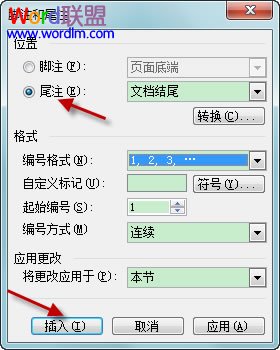如何在Word2003中插入脚注和尾注的图文方法
脚本之家
在给Word文档进行排版时,我们可能需要对文档中插入脚注以及尾注,那么这两种插入方法该如何实现呢?本次我们就和Word联盟一起来学习一下插入方法吧!
Word文档中脚注的插入
先选中需要被注释的字词,再依次点击菜单栏的插入-引用-脚注和尾注打开脚注和尾注对话框,在对话框内选择脚注,设置好需要的格式后点击插入,这时候光标会自动跳至本页的末尾,此时即可输入附注。
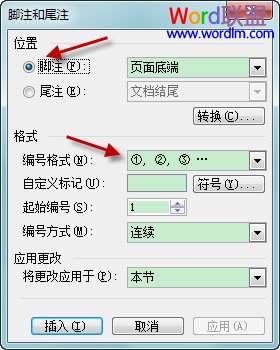
Word文档中尾注的插入
先选中需要注释的字词或文段,再依次点击菜单栏的插入-引用-脚注和尾注打开脚注和尾注对话框,在对话框内选择尾注,设置好需要的格式后点击插入,这时候光标会自动跳至文章的末尾,此时即可输入参考文献等信息。
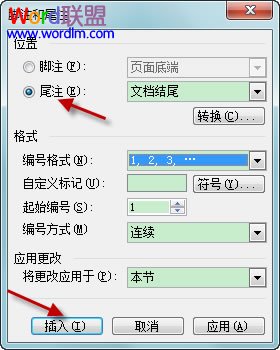
Word文档中脚注的插入
先选中需要被注释的字词,再依次点击菜单栏的插入-引用-脚注和尾注打开脚注和尾注对话框,在对话框内选择脚注,设置好需要的格式后点击插入,这时候光标会自动跳至本页的末尾,此时即可输入附注。
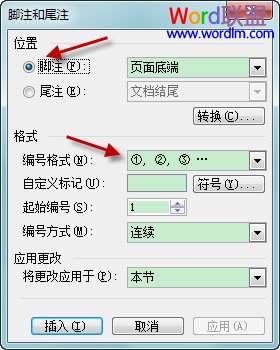
Word文档中尾注的插入
先选中需要注释的字词或文段,再依次点击菜单栏的插入-引用-脚注和尾注打开脚注和尾注对话框,在对话框内选择尾注,设置好需要的格式后点击插入,这时候光标会自动跳至文章的末尾,此时即可输入参考文献等信息。